こんにちは、HazeDenki株式会社のプログラマーを担当しているHAYAOと申します。
良かったらTwitter(X)もフォローしてね。
今回も、以前紹介した記事のテーマに沿ってブログを書いていきます。
前回までの記事は以下から飛べます。
- ノベルゲームの基盤を作る。まず何をする?
- ノベルゲームエンジンの選定。宴とNaniNovelの特徴について
- 開発環境のセットアップ
- ノベルゲームエンジンのソースをAIとカスタマイズしていく方法
- NaniNovelの機能についての解説数本
今回は3.開発環境のセットアップについて、ブログを書いていきます!
Naninovelでノベルゲームを作るぞ!と決めたら、その日中に一気にここまでやりたいですね。一度折れてしまうと復帰するまでに多大な気力が必要になる・・・それが環境構築。。
特にNaninovelはやることが色々あるので、頑張りましょう。当ブログが助けになるように祈りつつ、記事を書き進めています。
今回、セクションは大きく5つ。
- Naninovel購入
- NaniNovel最新版の入手準備
- Unityプロジェクトの作成
- NaniNovelインストール
- VSCodeプラグインのインストール
の構成とします。
今回、AIとの連携方法について解説する予定でしたが、NaniNovelのセットアップ手順だけでかなりの量になってしまったので、次回の記事に分割します。すみません。
AIとの連携はNaninovelを弄るなら絶対やるべきでしょう。前回の記事に書いた内容の他、Naninovel開発者はLLMとのコーディングが上手くいく事まで考えて、エンジンの構文修正を行ってくれています。。
この利益を享受する他ありません!
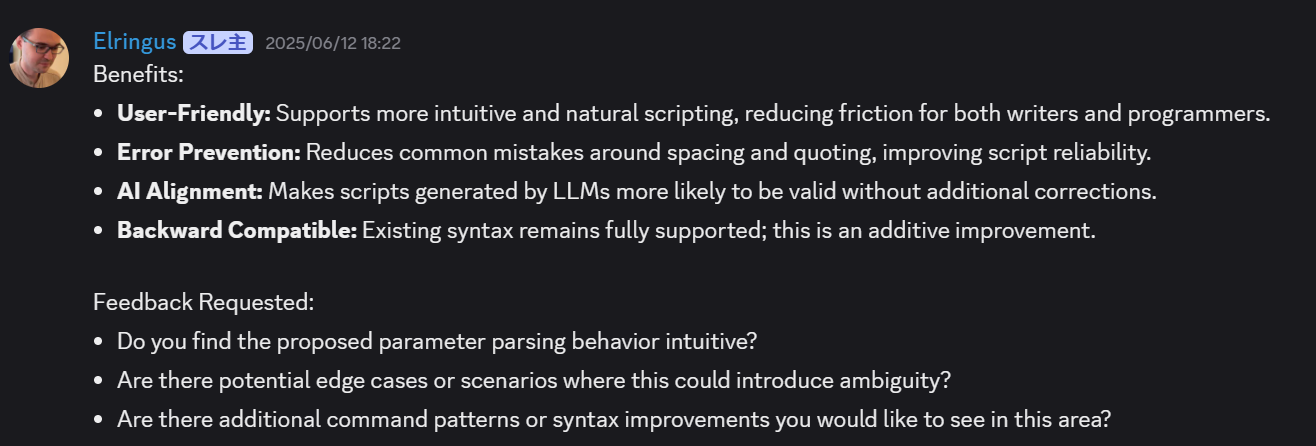
NaniNovelのインストールから有効化まで
インストールの手順は公式よりマニュアルが用意されており、以下に書いてあります。が、以下を読んでも分からない方も多いと思うので今回手順を細かく説明します。
自分は以下のブログを参考にしてセットアップを進めました。とても丁寧に手順が紹介されており、助かりました。
しかし、古いので「Discord」認証はすでに無くなっていたり、NaniNovel本体のインストール方法が違うので途中までしか参考になりません。
また、日本語の説明のみです。
本記事にて最新のインストール方法を説明していきます。
自分のセットアップ手順を思い出しつつ、順番に紹介していきます。
1.NaniNovel購入
AssetStoreで購入してください。しかし、AssetStoreからUnityへ直接インストールすることは避けてください。
2.NaniNovel最新版の入手の準備
実はAssetStoreで入手できるNaniNovelのソフトは最新版ではありません。
Naninovelには
- Preview(試験バージョン)
- Stable(安定バージョン)
- Final(旧バージョン)
が存在していますが、最新のバグ修正や機能追加が完了しているバージョンはGitHubからダウンロードするしか手段がありません。
私はGitHubでソフトウェアを入手することを推奨します。
AssetStoreから手に入るバージョンは基本的に古く、フォーラムで報告されているバグが修正されているか不確定です。
個人的な話で言えば、自分のバグ報告がリアルタイムで修正されてアップデートする機会があったため、GitHubで細かくバージョンアップを追跡できるように準備しておくのは重要でした。
最新版のインストールを行うために、以下のリンクから「Register」ページに飛びます。
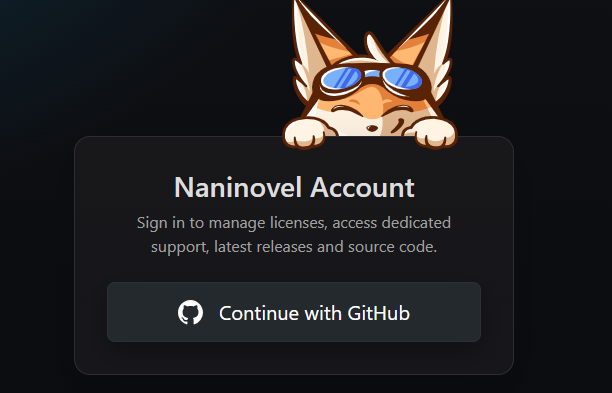
クリックするとGitHubとの連携を求められるので、GitHubアカウントを作成しておきましょう。
GitHub連携が終わると、ライセンス登録画面になります。
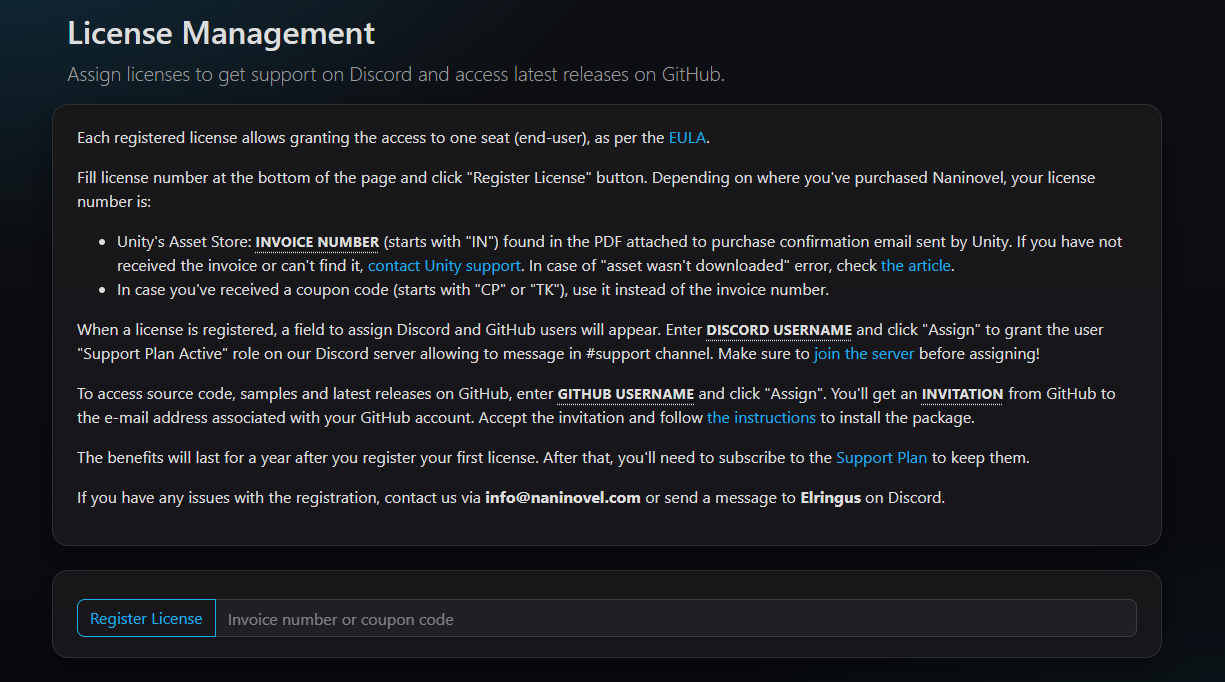
ライセンスキーはUnityAssetStoreの注文履歴にある、InvoiceNumberという文字列です。
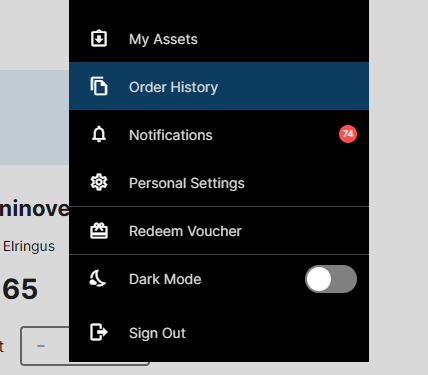
ここを押下して表示される注文履歴画面から、NaniNovelのInvoiceNumber(IN0000000...の形式)を入力します。
登録が完了すると、LicenseManagement画面に飛ぶので、ひとまずDiscordアカウントを登録しておきましょう。
Discord登録後はshowdetailsを押下して展開してください。以下の説明が出てくるはずです。
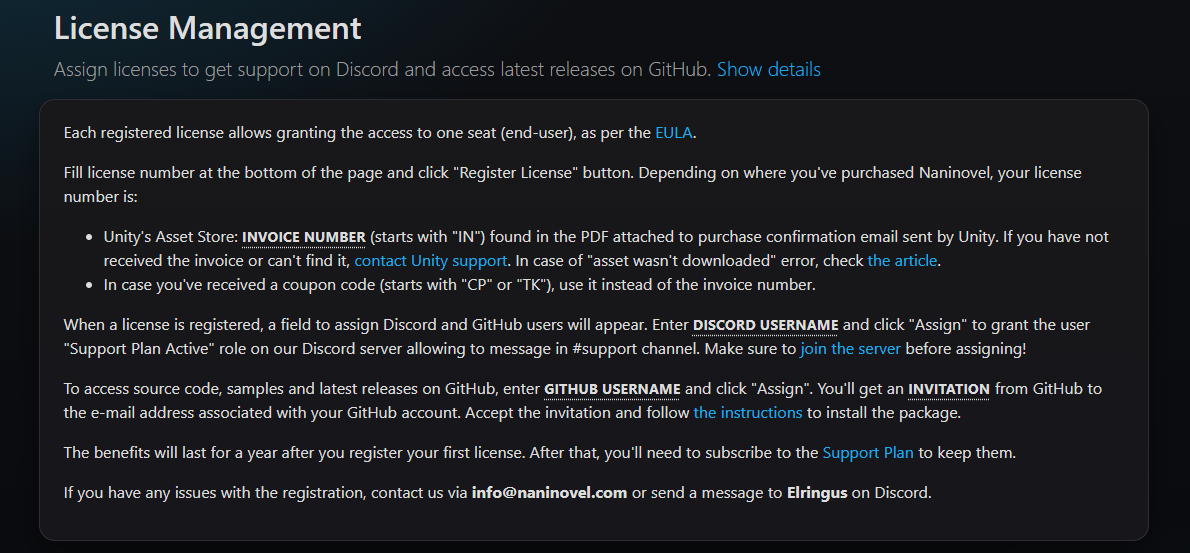
上記画面の中のJoin the Serverを押下して公式サーバに参加しましょう。
困った時に#supportチャンネルの情報が必要になるはずです。
これでNaniNovel最新版入手の準備は整いました。
3.Unityのプロジェクト作成
NaniNovelをインストールするProjectを作成しましょう。
バージョンはUnity6の最新バージョンで良いです。(自分は今のところ最新版で困っていません。)
一番迷うのは、Universal2Dにするか、2D (Build in Render Pipeline)にするかの選択でしょう。 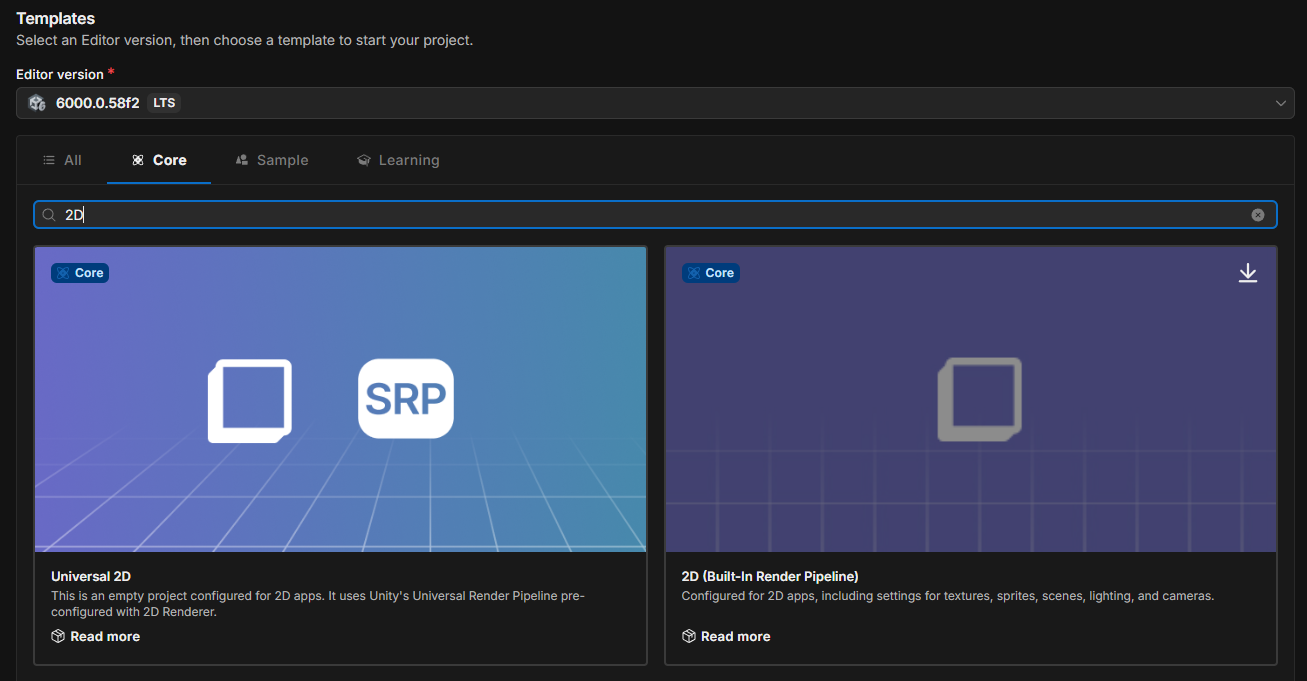
NaniNovel側の推奨は「Build in Render Pipeline」です。
しかし、自分はシェーダー効果やポストエフェクトをノベルゲームに用いたいと考えていたので、URP対応のUniversal2Dで開発を進めています。
今のところ、URPで不都合は起きていません。
シェーダーやポストエフェクトなどを自作する予定がない方は公式推奨の「Build in Render Pipeline」で良いでしょう。
この選択が終われば、あとは画面に従ってプロジェクトを作成するだけです。
4.NaniNovelのインストール
ここまで終われば、以下の手順に沿ってUnityのパッケージマネージャから、GitURLを用いてパッケージをインストールできます。
以下のマニュアルにも書かれていますが、GitHub for Desktopは事前にインストールしてGitHubにログインしておきましょう。そうしておくと、Unity側でGitのURLからPackageをインストールする際に、ダウンロードに使用するアカウントの認証がスムーズに行えます。
PackageManagerの「Install Package from git URL」はPackageManagerウインドウの左上の"+"ボタンから開けます。
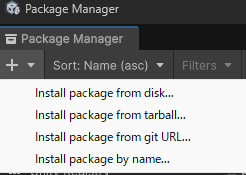
URLは以下からコピーできます。UPM列をコピーして貼り付けましょう。バージョンはStableが安定とされています。
GitHubの扱いに慣れている人は、認証されたアカウントでGitHubページに飛び、Repositlyから「upm」のブランチをCloneしておくと、NaniNovelエンジンの修正履歴や現在のバージョンとの差分が確認できて便利です。
↓GitHubページ
ここまで読んでくれた方は、おそらくNaniNovelのエンジンが自分のプロジェクトに正常インストール出来たのではないでしょうか。
5.VSCodeプラグインのインストール
前回紹介した通り、NaniNovelにはIDE機能があり、VSCodeとプラグインを導入しておくとシナリオ作成時に非常に便利です。
まずは以下からエディタをインストール。
VSCodeが無事起動したら、サイドバーの「田」のようなアイコンをクリック。
Extensionsを検索できるので、NaniNovelと入力し、出てきたプラグインをインストールしましょう
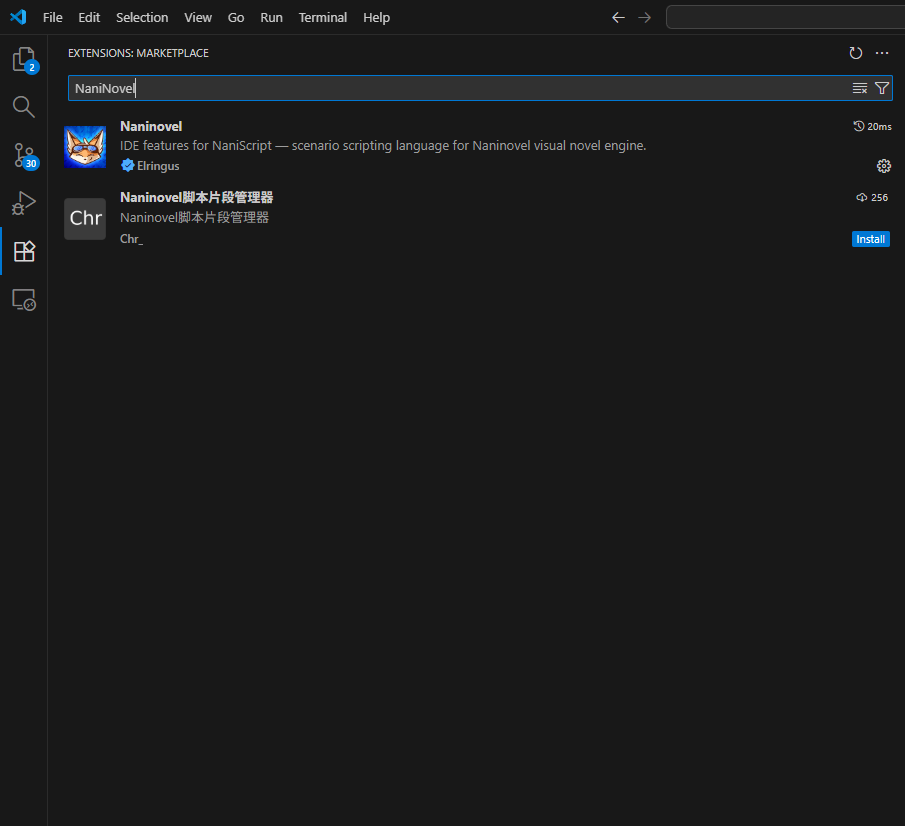
これで開発環境の準備は完了です。
ここまで来たら、ひとまず休みましょう。企画を練るなり、実現したい機能の具体的な案を練るなり。。
この先NaniNovelはいつでも使えるのだから!
どこかで失敗した方がいらっしゃいましたら、コメントで問題が発生した個所を教えて頂けると助かります。追記します。
AI連携の説明もしたかったですが、今回はここまで。。
次回はClaudeにNaniNovelエンジンを読み込ませてアシスタントとしてセットアップして一緒に開発を進めていく方法を紹介していきます。
ここまで読んでくださった方、ありがとうございました。
また次回。HazeDenkiをよろしくお願いいたします。
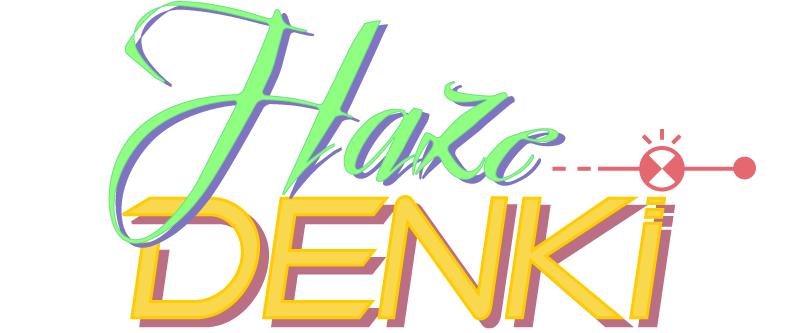
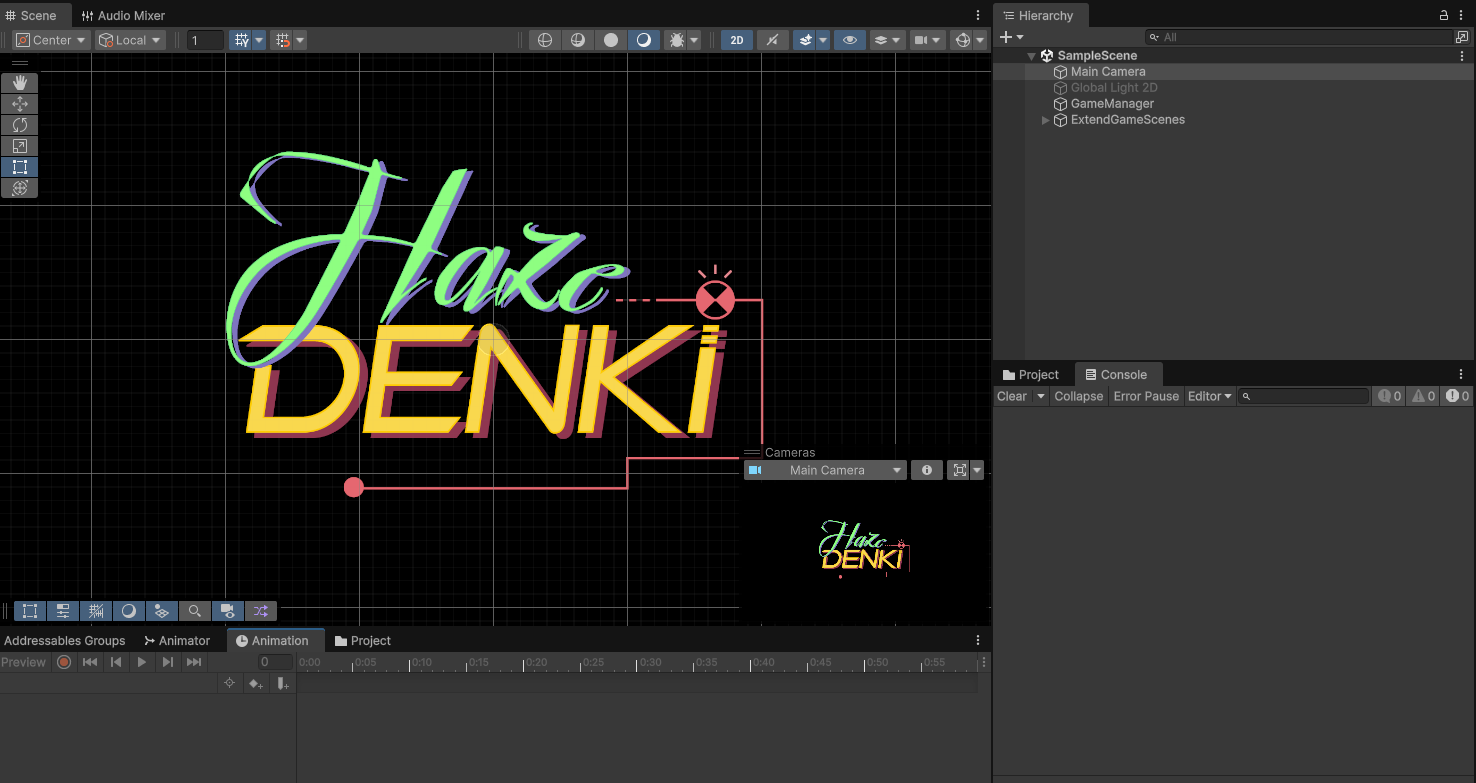


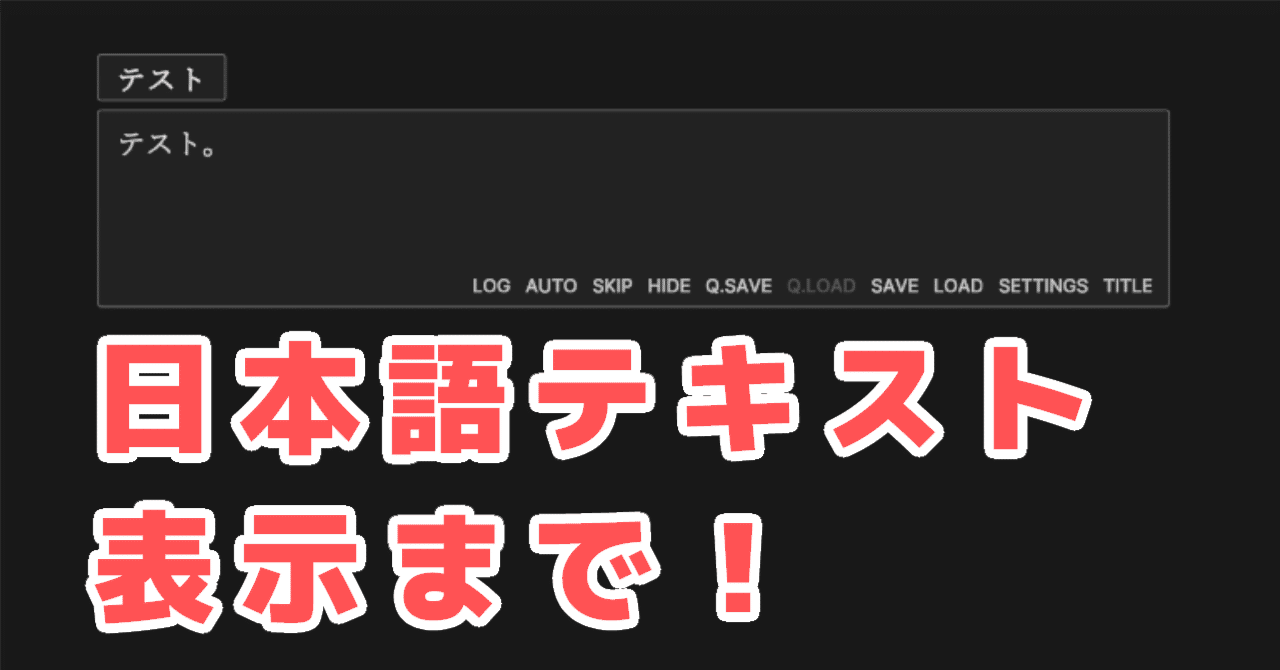


コメント (0)
コメントを残す
まだコメントはありません。最初のコメントを投稿してください!